Tabloya naverokê
"ev kiryar nayê qedandin ji ber ku dosya di bernameyek din de vekirî ye"
Rûbirûbûna peyamek xeletî dikare ezmûnek xemgîn be, nemaze dema ku hûn hewce ne ku bi lezgîn karekî biqedînin. Ev peyama xeletiyê bi gelemperî gava ku hûn hewl didin pelek ku ji hêla bernameyek an pêvajoyek din ve hatî bikar anîn biguhezînin an jêbikin, çêdibe. Her çend peyam dikare tevlihev be jî, çareserî pir caran rasterast e. Ev gotar dê çend awayên çareserkirina vê pirsgirêkê bikole û peywira xwe biqedîne.
Sedemên Giştî yên "Ev Kiryar Nabe Biqede Ji ber ku Dosya Di Bernameyek Din de Vekiriye"
Li vir sê hevpar hene sedemên vê peyama çewtiyê "ev kiryar nayê qedandin ji ber ku pel vekirî ye":
- Pel niha tê bikaranîn: Yek ji sedemên herî gelemperî yên vê xeletiyê ev e ku bernameyek an pêvajoyek din pelê ku hûn hewl didin biguherînin an jêbikin bikar tîne. Ev dibe ku bernameyek ku we berê vekir, pêvajoyek pergala xebitandinê, an tewra malware ku di paşerojê de vedişêre be. Ji bo çareserkirina vê pirsgirêkê, hûn dikarin bernameyê bi karanîna pelê bigire an jî komputera xwe ji nû ve dest pê bikin da ku pêvajoyên xebitandinê yên ku dibe ku pelê bikar bînin biqedînin.
- Pel girtî ye: Sedemek din ku hûn dibe ku vê peyama xeletiyê werbigire ev e ku pergal pelê ku hûn hewl didin biguhezînin an jêbikin kilît dike. Ev dibe ku heke pel wekî tenê-xwendewarî were nîşankirin an pergala xebitandinê kilît danînepirsgirêk ji bo rastkirina peyama çewtiyê. Piştî ku cîh girtin, pel an peldankê rast-klîk bikin û "Bi hev re parve bikin" hilbijêrin. Ji vebijarkan, "Stop parvekirinê" hilbijêrin. Digel pel û peldankên ku nehatine parvekirin, hûn dikarin pelê bêyî pirsgirêkên din biguhezînin, navê wan biguherînin an jêbikin.
Çarçoveya .Net ya Dawîn saz bikin
Di hin rewşan de, çarçoweya .NET ya pêwîst nehate sazkirin. dikare bibe sedema vê pirsgirêkê ji ber ku gelek serîlêdanên Windows-ê pê ve girêdayî ne. Ji bo çareserkirina vê yekê, çarçoveyek .NET ya pêwîst ji malpera Microsoft-ê, ku belaş e, dakêşin. Ji bo çareser kirina pirsgirêkê, sazkirina hemî guhertoyên çarçoweyê û verastkirina ka pirsgirêk çareser bûye dibe ku pêwîst be.
Navê Pelê an Rêvebirê bi Rêka Fermandeyê ve biguherînin
Ji bo ku dest bi gihandina xêza fermanê û guhertina navê pelê bikin, bişopînin. vê rêbazê:
- Nûçeya Fermandariyê wekî birêveber dest pê bike.
- Peldanka xwestî binivîsin û fermana jêrîn têkevin, li şûna "problematic_file.txt" û "new_name.txt" nav û dirêjkirina pelê ku hûn dixwazin navê xwe biguherînin: "rename problematic_file.txt new_name.txt."
- Hûn dikarin fermana "binavkirina c:path_to_problematic_file problematic_file.txt new_name.txt" jî wekî alternatîf bikar bînin.
Alternatîf, hûn dikarin fermana "navê c:path_to_problematic_file problematic_file.txt new_name.txt biguherînin."
Bala xwe bidinê ku heke hûn nikaribin navê pelê biguherînin ji ber ku ew di bernameyek din de vekirî ye, hûn dikarin bikar bînin Fermana ku navê wê biguherînedi ber. Bînin bîra xwe ku ev çareseriyek pêşkeftî ye, ji ber vê yekê pê ewle bibin ku hûn berê hevoksaziya Fermandariyê fam bikin. Heke hûn di Rêzika Fermandeyê de bi peyamek Gihîştina qedexekirî re rû bi rû bimînin, biceribînin ku wê ji Moda Ewle bimeşînin.
Mîhengên Ewlekariya Xwe Biguherînin
Ji bo rastkirina pirsgirêkê, divê hûn destûrên ewlehiyê yên winda ji bo peldanka bi pirsgirêk zêde bikin an jî pel.
- Peldankek xebitî ku ev pirsgirêk tune ye bibîne (peldankek ne-pergalê bikar bîne).
- Dema ku peldank hat cîh, li ser wê rast-klîk bike ku bigihîje menuya "Taybetmendî".
- Berbiçe tabloya Ewlekariyê û navnîşa kom û bikarhêneran a berdest binihêre.
- Gavên 1 heya 3-an ji bo peldank an pelê pirsgirêk dubare bikin. Dema ku hûn tabloya Ewlekariyê vekin, kontrol bikin ku ji Gav 3 de hin navnîşan winda ne.
- Heke navnîşek winda nebe, bi tikandina bişkojka Guherandinê bi destan wan zêde bikin.
- Bişkojka lê zêde bike bikirtînin û têkevin navê bikarhêner an koma bijartî ya di nav de Navên tiştan binivîse ku zeviyê hilbijêrin” & gt; "Naven kontrol bikin" bikirtînin.
- Bişkoja OK bikirtînin.
- Ji kerema xwe li ser bikarhêner an koma nû ya nû bihêlin û wê hilbijêrin da ku di stûna Destûrê de Kontrola Temamî kontrol bikin.
- Ji bo tomarkirina guhertinan Serlêdan bikirtînin û OK bikin.
Destûrên Ewlekariya Dllhost.exe biguherînin
Ji bo rastkirina xeletiyê, hûn dikarin mîhengên ewlehiyê ji bo dllhost.exe biguherînin. Pirsgirêk carinan dibe ku ji ber pirsgirêkên bi pêvajoya COM Surrogate, ku pê ve girêdayî ye, çêbibedllhost.exe.
- Ctrl + Shift + Esc bikirtînin da ku Gerînendeyê Peywiran bidin destpêkirin.
- Dema ku Gerînendeyê Peywiran vebe, biçe tabloya Hûrguliyan.
- Dllhostê bibîne. exe & gt; rast-klîk li ser & gt; "Taybetmendî" hilbijêrin
- Biçe tabloya Ewlekariyê û bişkoka Guherandinê bikirtînin.
- "Rêveber" hilbijêrin > di stûna Destûrê de kontrola Tevahiya kontrol bikin.
- OK bikirtînin û bikirtînin da ku guhertinan tomar bikin.
Têbînî: Heke hûn di guhertina ewlehiyê de bi dijwarî re rû bi rû bimînin pêvajoya COM Surrogate biqedînin. destûrên. Bi vekirina Gerînendeyê Peywiran, "COM Surrogate" bibînin û "End Task" hilbijêrin.
Encam: Çareserkirina dubendiya "Pel vekirî ye"
Di encamê de, rûbirûbûna vê peyama xeletiyê dikare xemgîn bike û hilberandinê asteng bike. Girîng e ku meriv sedemên potansiyel fam bike da ku pêşî li wê di pêşerojê de bigire. Her çend dibe ku meriv tavilê li çareyekê bigere, lê nihêrîna li ser tiştê ku dibe sedema xeletiyê dikare bibe alîkar ku di pêşerojê de pirsgirêkên bi vî rengî çênebin.
Bi hişyarbûna faktorên ku dibin sedema vê xeletiyê, em dikarin ji bo nehiştina wê û kêmkirina bandora wê ya li ser karê me bêtir çalak bin.
ji bo ku ew neyê guhertin. Ji bo çareserkirina vê pirsgirêkê, hûn dikarin biceribînin ku mîhengên destûra pelê biguherînin an jî hesabek rêvebir bikar bînin da ku bigihîjin pelê. - Pel xera bûye: Carinan dibe ku pelek xera bibe. ji ber vîrusek, xeletiya nermalavê, an têkçûna hardware. Dema ku ev diqewime, dibe ku pel were bikar anîn lê nayê guhertin an jêbirin. Ji bo çareserkirina vê pirsgirêkê, hûn dikarin pîvazek vîrusê bimeşînin da ku her malwareyek ku dibe sedema xirabûnê ji holê rake an jî amûrek vegerandina pelê bikar bîne da ku pelê vegerîne û kopiyek nû biafirîne.
Çawa rast bikin: Çalakî Nabe Qediya Ji ber ku Pelê Vekirî ye
Pêvajoyên Paşerojê Rawestîne
Bi Rêvebirê Peywirê
Ji ber ku dosya vekirî ye, rastî "Pelê tê bikaranîn, çalakî nayê qedandin" xeletî gelemperî ye û dibe ku ji ber sedemên cûda çêbibe. Sedema muhtemel a vê peyama xeletiyê ev e ku bernameyek din pelê ku hûn hewl didin xwe bigihînin bikar tîne. Hûn dikarin Gerînendeyê Peywiran bikar bînin da ku hemî pêvajoyên paşîn rawestînin da ku vê pirsgirêkê çareser bikin. Van gavan bişopînin:
- Bi tikandina CTRL+ALT+DEL Gerînendetiya Peywiran vekin
- Pêvajoyan hilbijêrin û "Pêvajoya Dawîkirinê" bikirtînin

Bi rêya Çavkaniyê Çavkaniyê
Ji bo destpêkirina naskirin û bidawîkirina pêvajoyên ku bi pelê ve girêdayî ne, Çavdêriya Çavkaniyê bikar bînin:
1. Bişkojkên Windows û R yên li ser klavyeyê bixin û bihêlin.
2. "resmon.exe" li qada pop-upê ya ku xuya dike binivîse û"Enter" bitikîne.
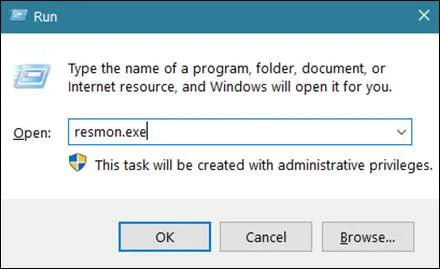
3. Ev ê Çavkaniya Çavkaniyê bide destpêkirin. Ji bo berfirehkirina beşa "CPU" bikirtînin.
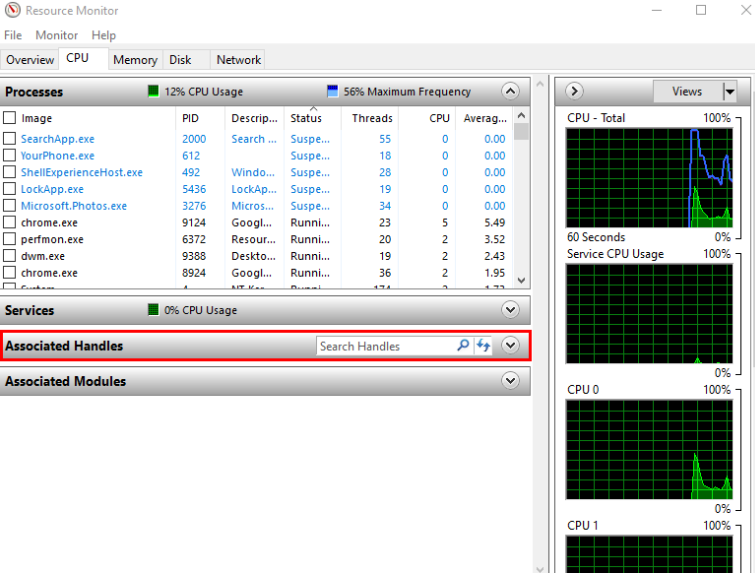
4. Tabloya "Associated Handles" veke.
5. Di qada "Search Handles" de, navê pel an peldanka ku peyama xeletiyê dide we binivîsin û "Search" bikirtînin.
6. Dema ku Çavdêriya Çavkaniyê analîza xwe biqedîne, ew ê navnîşek pêvajoyên ku bi pelê ku hûn lê geriyane ve girêdayî nîşan bide.
7. Li ser her pêvajoyek naskirî rast-klîk bikin û "Pêvajoya Dawî" hilbijêrin da ku wan biqedînin.
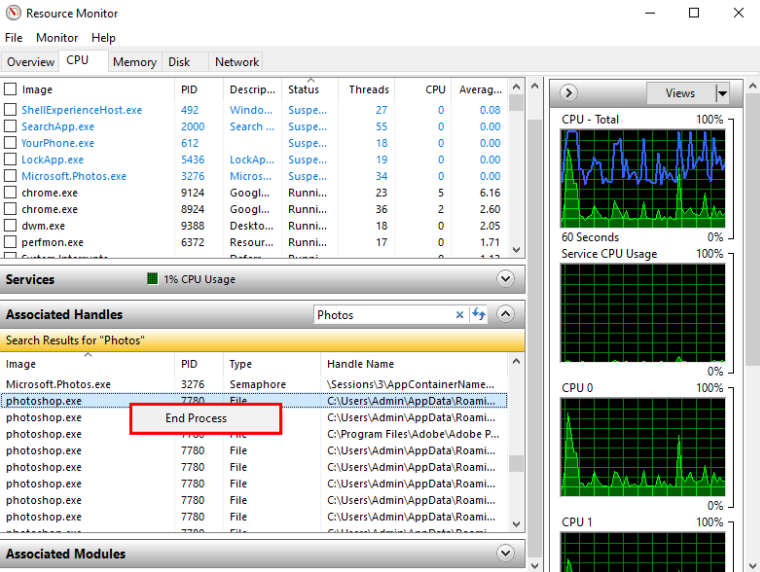
8. Piştî ku we hemû pêvajoyên bi pelê ve girêdayî qedandin, biceribînin ku pelê ji nû ve navê xwe biguherînin, biguhezînin, jêbikin, an biguhezînin.
Piştî ku pêvajoyên paşîn hatin sekinandin, hûn dikarin bêyî pirsgirêkên din xwe bigihînin pelê. Ger pirsgirêk berdewam be, biceribînin ku komputera xwe ji nû ve bidin destpêkirin û ji nû ve xwe bigihînin pelê.
Sînça Vezîvirandinê vala bikin û ji nû ve bidin destpêkirin
Dema ku hûn hewl didin pelek jêbirin, "Çalak nayê qedandin ji ber ku pel vekirî ye" xeletiyek yek ji wan xeletiyên herî gelemperî ye ku bikarhênerên Windows-ê dikarin rûbirû bibin. Rêya herî hêsan a çareserkirina vê xeletiyê bi valakirina Recycle Bin e. Recycle Bin cîhek hilanînê ya demkî ye ji bo pelên jêbirin, û valakirina wê bi domdarî hemî pelan jê dibe. Ji ber vê yekê, pelê ku dibe sedema xeletiyê jî divê were jêbirin. Destpêk bi:
1. Li ser sermaseya xwe îkona Recycle Bin bibînin.
2. Li ser wê rast-klîk bikin û ji "Empty Recycle Bin" hilbijêrinmenu
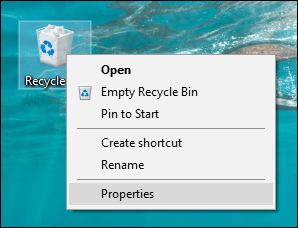
3. Di pencereya vekirî de "Erê" bikirtînin da ku hûn piştrast bikin ku hûn dixwazin hemî tiştan bi daîmî jêbirin.
Piştî ku pel hatin jêbirin, komputera xwe ya Windows 11/10 ji nû ve bidin destpêkirin û kontrol bikin ka xeletî berdewam dike.
Pelên Serdemê Jê Bikin
Pelên Demkî bi gelemperî dema bernameyek nû tê saz kirin an belgeyek nû tê vekirin têne çêkirin. Jêbirina van pelan cîhê li ser komputera we azad dike û dikare bibe alîkar ku xeletiya "çalakî nayê qedandin ji ber ku pel vekirî ye", ya ku carinan dibe sedema pelên demkî yên xerabûyî pêk were.
Ji bo jêbirina pelên demkî , van gavan bişopînin:
1. Bişkojkên Windows + R bikirtînin da ku diyaloga Run bidin destpêkirin.
2. %temp% binivîsin û Enter bikirtînin.
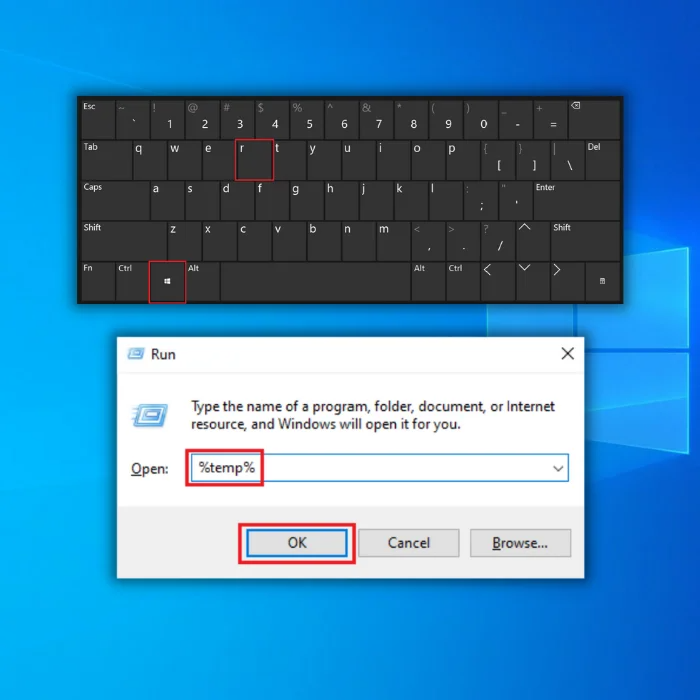
3. CTRL + A bikirtînin da ku hemî pelan hilbijêrin, dûv re Shift + Del bikirtînin da ku wan bi domdarî jêbirin.
Piştî ku pêvajo qediya, verast bikin ka we çareser kir ku "Çalak nayê qedandin ji ber ku pel vekirî ye. ” çewtî.
Pelê Explorer-ê ji nû ve bidin destpêkirin
Pêvajoya Windows Explorer-ê di paşperdeya pergala komputera we de dimeşe û carinan dikare di guhertinên pelan de mudaxele bike. Ji nû ve destpêkirina File Explorer dikare wê bikêrtir bike û pêşî li hewildanên we yên jêbirin an binavkirina pelê bigire. Li vir gav hene:
1. Bişkojka Destpêkê rast-klîk bike.
2. Vebijêrka "Rêveberê Peywiran" hilbijêre.

3. "Pêvajoyan" bikirtînin, li binê navnîşê bigerin, û"Windows Explorer" hilbijêre.
4. Li ser "Destpêkirin" bikirtînin.

Berî ku hûn hewl bidin ku ji nû ve xwe bigihînin pelê, bi kêmanî deqeyekê bisekinin.
Tumbnailên Xwe Paqij bikin
Pêvajoya Bikaranîna Pelê Explorer-ê nimûn dikarin bi meşandina pêvajoyên cihêreng rê li ber pêkanîna hin kiryarên pelan bigirin. Neçalakkirina piçûkan dikare alîkariya rawestandina van pêvajoyan bike. Li vir du awayên jêbirina piçûkan hene:
Bikaranîna Paqijkirina Dîskê
- Pelê Explorer vekin û "Ev PC" hilbijêrin.
- Dîska xweya bingehîn rast-klîk bikin û hilbijêrin "Taybetmendî."
- "Paqijkirina Dîskê" bikirtînin.
- Vebijarka "Tumbnails" hilbijêrin û "OK" bikirtînin. Ev ê nimûnan rabike, û bihêle ku hûn pelên xwe biguherînin.
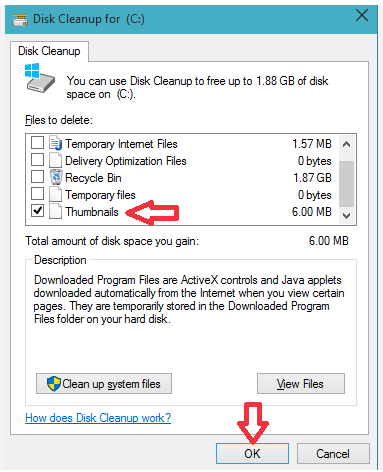
Bikaranîna Xala Fermandariyê
- Bikaranîna lêgerîna Windows-ê, "Rêza Ferman" binivîsin da ku dest bi gihandina wê bikin. .
- Rast-klîk li ser Rêzika Ferman bikirtînin û "Run as administrator" hilbijêrin.
- Kontrol bikin ku ajokera pergalê ya sereke hilbijartî ye. Ger wekî din hat dîtin, "C:" binivîse & gt; pêl Enter bike.
- "del /ash /s thumbs.db" binivîse > Enter bikirtînin.
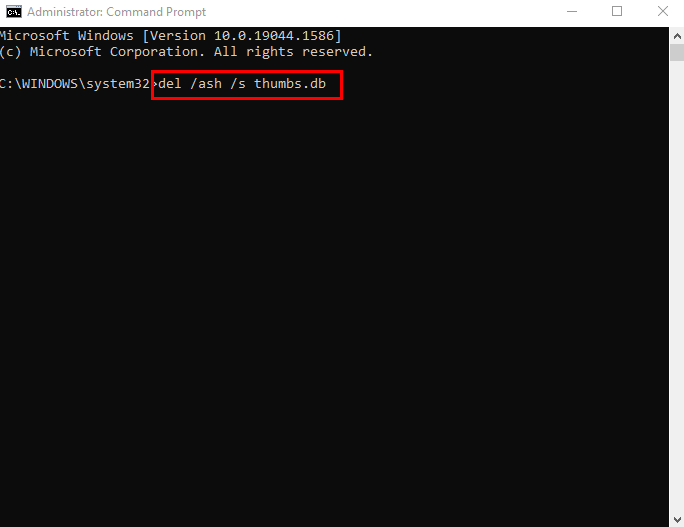
Bala xwe bidinê ku divê hûn herî kêm 1 hûrdem li bendê bin da ku pirtûkxaneyên piçûkan werin paqij kirin. Piştî ku qediya, biceribînin ku dosyaya xwe manîpule bikin da ku pirsgirêk çareser bibe.
Tumbnails neçalak bike
Di rewşê de ku jêbirina piçûkan ji bo çareserkirina pirsgirêkê dibe alîkar û hûn dixwazin nifşa wan bi tevahî rawestînin, awayên cûrbecûr hene. Hûn dikarin wan biceribînin heke yek ji prosedurên berê nexebiteli ser ceribandina hemî çareseriyên heyî.
Bikaranîna Mîhengên Explorer Explorer
1. Vê PC-ê veke û li serê pencereyê Binêre bikirtîne.
2. Ji pêşeka daketî Vebijêrk Hilbijêre.
3. Di pencereya vekirî de, biçin Nîşanê, li jêr bigerin, û di binê Pel û Peldankan de her tim îkonan nîşan bidin, qet tîrêjan nekin.
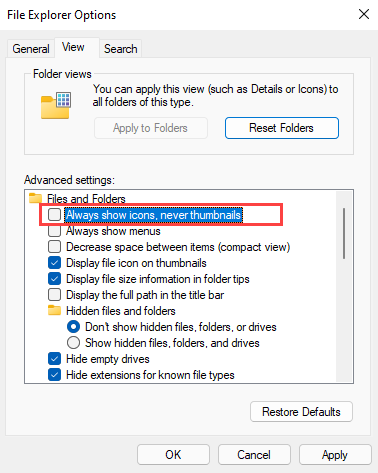
4. Serlêdan bikirtînin, paşê OK bikin da ku guhertin bêne tomar kirin.
Bikaranîna Vebijarkên Performansê
1. Xwe bigihînin "Ev PC" û li cîhê binê dîskên xwe rast-klîk bikin.
2. Taybetmendiyan hilbijêrin û biçin mîhengên pergalê yên pêşkeftî.
3. Li binê Performansê, Mîhengan bikirtînin.

4. Cihê "Li şûna îkonan biçûkan nîşan bide" bigerin û bijareya wê rakin.
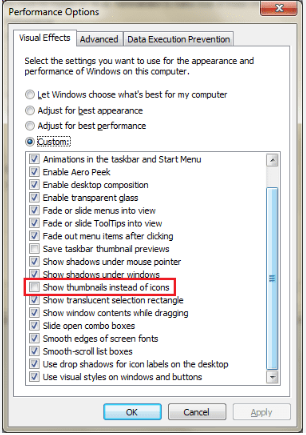
5. Serlêdan bikirtînin, paşê OK.
Bikaranîna Edîtorê Registry
1. Bişkojkên Windows + R-ê bikirtînin da ku qutiya diyalogê Bixebitînin >> "regedit" li zeviyê binivîse.

2. Wê veke û pencereya UAC piştrast bike.
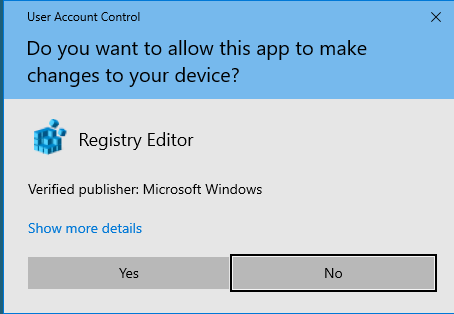
3. Biçe HKEY_CURRENT_USER/Nermalava/Microsoft/Windows/CurrentVersion/Explorer/Advanced li milê çepê.
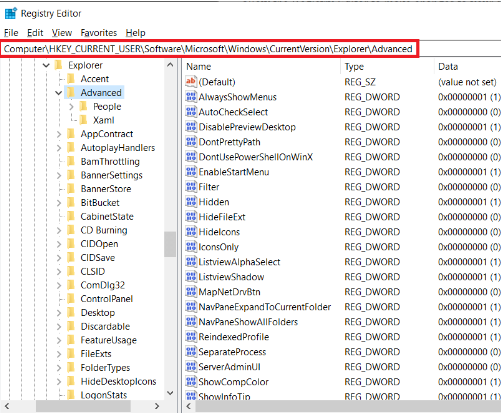
4. IconsOnly bibînin û du caran lê bikirtînin.
5. Nirxa wê biguherînin 1 da ku piçûkan neçalak bikin. Ji bo vegerandina wan çalak bikin, li şûna 1-ê 0 binivîsin.
6. OK bitikîne.
Bikaranîna Edîtorê Polîtîkaya Komê
1. Bişkojkên Windows Key + R bikirtînin û gpedit.msc li qadê binivîsin û OK an Enter bikirtînin da ku wê vekin.

2. Biçe Veavakirina Bikarhêner & gt; Şablonên Îdarî & gt; Pêkhateyên Windows> File Explorer li ser pencereya çepê.
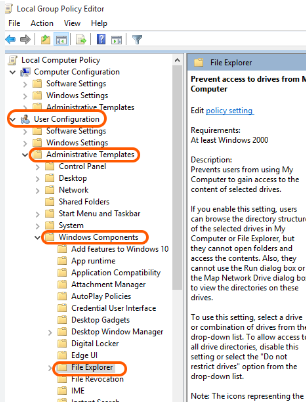
3. Cihê "Cachingê ya piçûkan di pelên veşartî yên thumbs.db de biqewirîne" û du caran pê bikirtînin.
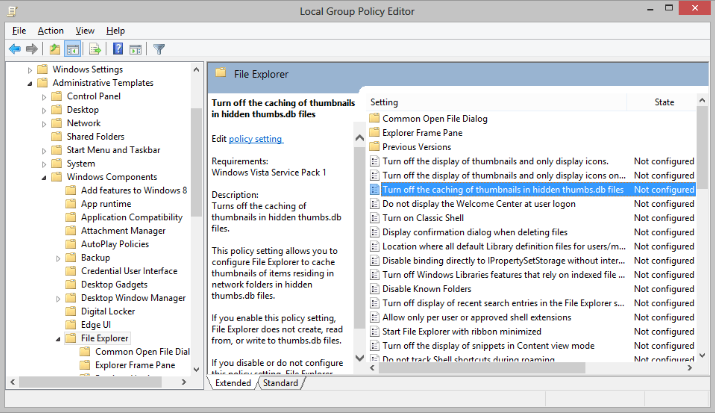
4. Nirxa wê "Enabled" bike > Bikirtînin Serlêdan û OK.
Windows di Pêvajoyên Cûda de Bi Guhertina Pelê Explorer-ê bidin destpêkirin
Ji bo baştirkirina aramiya File Explorer-ê dema ku çavkaniyê bi rêkûpêk belav nake, dibe ku meriv wê ji bo vekirina mîheng bike sûdmend be. windows di pêvajoyên cuda de.
1. Xwe bigihînin "Ev PC" û li ser tabloya "View" bikirtînin.
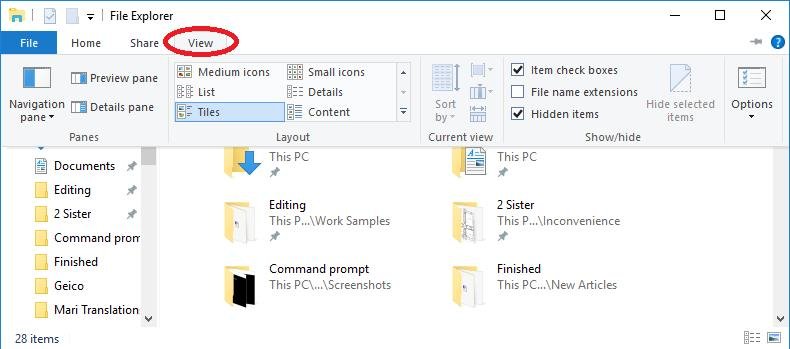
2. Ji pêşeka daketî, "Vebijêrk."
3. Li ser pencereya ku xuya dike bigihîjin "Vebijarkên Peldankê"; herin tabloya "Nêrîn"ê.
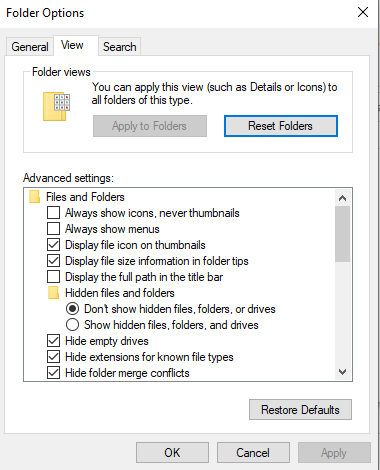
4. Qutiya li kêleka "Di pêvajoyek cihê de paceyên peldankê bidin destpêkirin" binihêrin.
5. "Sepandin" û "OK" bikirtînin.
Bootup-ya Paqij bikar bînin
Taybetmendiya Boota Paqij di Windows-ê de dihêle ku bikarhêner bi tenê bi sepan û karûbarên çêkirî yên bingehîn komputera xwe bidin destpêkirin, û ew hêsantir dike. ji bo naskirina ka serîlêdanek an pêvajoyek partiya sêyemîn dibe sedema pirsgirêkê. Bi destpêkirina pergala xwe di moda Boot-a Paqij de, dibe ku hûn bêyî ku hûn bi ti pirsgirêkan re rû bi rû bimînin pelan biguhezînin an jêbirin. Van gavan bişopînin da ku komputera xwe di moda Boot Paqij de bidin destpêkirin:
1. Bişkojkên Windows û R-yê bikirtînin û bigirin, paşê "msconfig" binivîsin û Enter bikirtînin.

2. Di pencereya Veavakirina Pergalê de li jorê tabloya Xizmetan bikirtînin.
3. Qutiya li kêleka "Hemû karûbarên Microsoft veşêre" veşêre> li ser "Hemû neçalak bike" bikirtînin.

4. Tabloya "Giştî" hilbijêrin û "Destpêkirina Hilbijartî" hilbijêrin. Piştrast bike ku qutiya li tenişta "Xizmetên pergalê barkirin" hatî hilanîn.

5. "Sepandin" û "OK" bikirtînin, paşê komputera xwe ji nû ve bidin destpêkirin.
Dema ku hûn di moda Boota Paqij de ne, biceribînin ku pelên xwe biguherînin. Dema ku we pirsgirêk çareser kir, an heke hûn nekarin, girîng e ku hûn mîhengên Windows-ê vegerin Destpêka Normal. Ji bo vê yekê, gavên berê ji nû ve bikin û karûbarên neçalak çalak bikin, paşê vebijarka destpêkê ji "Hilbijartî" biguhezînin "Normal."
Koma Xanî neçalak bikin
Ji Grûpek Xanî derkevin û wê neçalak bikin. xizmetên li ser komputera xwe ya Windows, van gavan bişopînin:
1. Bişkojka Windows + S bikirtînin û li "koma malê" bigerin.
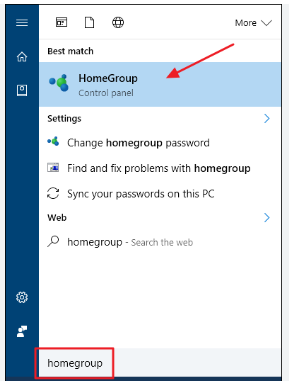
2. Ji encaman "Koma malê" hilbijêrin û "Ji koma malê derkeve" bikirtînin.

3. Piştrast bikin ku hûn dixwazin ji Koma Malê derkevin û "Dawî" bikirtînin.
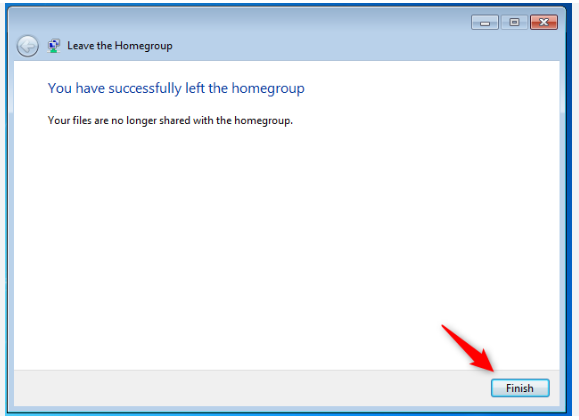
4. Bi tikandina bişkojka Windows + R, pencereya Karûbaran vekin, "services.msc" binivîsin û "OK" bikirtînin.
5. Li ser "Pêşkêşkarê Koma Malê" du caran bikirtînin û "Cûreya Destpêkê" ya wê bikin "Neçalak". Serlêdan bikin û "OK" bikirtînin.
6. Li ser "Guhdêrê Koma Malê" du caran bikirtînin û "Cûreya Destpêkê" wê bikin "Neçalak". Serlêdan bikin û "OK" bikirtînin.
7. Edîtorê Registry-ê veke û biçe riya "Komputer/HKEY_LOCAL_MACHINE/SOFTWARE/Classes/CLSID{B4FB3F98-C1EA-428d-A78A-D1F5659CBA93}".
8. Nirxek nû ya DWORD bi navê xwe biafirîne"System.IsPinnedToNameSpaceTree" bike û wê bike 0. Guherandinên tomar bike û Edîtorê Qeydê bigire.
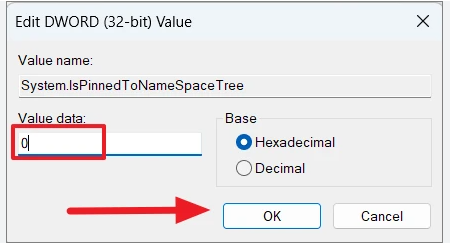
Nêrîna Peldanka xwe biguherîne
Ji bo guherandina pelan ji pelrêçek taybetî, van gavan bişopînin:
- Pelê Explorer veke.
- Here tabloya Dîtinê.
- Ji pêşekê îkonên piçûk, navnîş an jî hûrgulî hilbijêrin.
Piştî guheztina dîtina peldankê, hûn dikarin hemî pelên di vê pelrêçayê de bêyî ku tu pirsgirêkek çêbibin biguherînin. Bînin bîra xwe ku ev çareseriyek e; divê hûn van gavan ji bo her pelrêçek ku dibe sedema xeletiyê dubare bikin.
Lêgerîna Windows-ê neçalak bike
Ji bo neçalakkirina cîhan û karûbarê Lêgerîna Windows-ê neçalak bike, van gavan bişopînin:
- Bişkojka Windows + S bikirtînin û vebijarkên îndekskirinê binivîsin.
- Ji pêşekiyê Vebijarkên Indekskirinê Hilbijêre.
- Li ser Guherandin bikirtînin û cîhên îndekskirinê rakin.
- Ji bo tomarkirinê OK bikirtînin. guherandinên.
- Pel bişkokên Windows + R-ê bikin ku qutiya diyalogê biqede> type services.msc & gt; OK bitikîne.
- Ji vebijarkan li "Lêgerîna Windows"ê bigerin, dû re du caran pê bikirtînin.
- Cûreya Destpêkê wekî "Neçalakkirî" saz bike > Ji bo rawestandina karûbarê "Stop" bikirtînin.
- Sepandin bikirtînin, dûv re OK ji bo ku guherandin werin tomarkirin.
Neçalakkirina Lêgerîna Windowsê dikare bibe sedema pirsgirêkên hin taybetmendiyan, û divê hûn vegerînin heke pirsgirêk çêbibin her tişt digihîje rewşa berê.
Ji bo Peldanka Pirsgirêka Parvekirinê Rawestîne
Pel an peldanka ku dibe sedema

